Instalando o Unity VSA
Neste post veremos como efetuar o download, deploy da appliance no VMware vSphere e configurações iniciais do Unity VSA.
Para configurar VVOL no VMware vSphere 6 utilizando o Unity VSA, siga esta sequência:
1 – Conhecendo o Dell EMC Unity VSA
2 – Instalando o Unity VSA (você está aqui)
3 – Configurando Pools no Unity VSA
4 – Configurando VVOL no Unity VSA
- O primeiro passo é baixar a appliance do UnityVSA, para isso acesse o site da EMC e faça o cadastro gratuito
- O deploy como de costume é bastante simples
- Manter o System Name em branco e completar com as informações de rede
- Após o deploy eu editei a VM e adicionei 2 novos discos de 200GB em nova controladora (paravirtual 😀 )
- Após o deploy ligue a appliance. Pode demorar de 15 a 20 minutos até todos os serviços subirem. Caso já esteja na tela login e o endereço de gerencia não estiver respondendo ping ou não é possível acessar via interface web, é necessário executar o comando abaixo. As credenciais de acesso são service/service.
-
svc_initial_config -4 "IP MASK GATEWAY"
-
- Agora o UnityVSA está pronto para ser configurado. Acesse o endereço https://IP-UnityVSA. As credenciais padrão são admin e Password123# (case sensitive)
- Após efetuar o login, basta seguir o wizard
- Aceitar os termos
- Definir a senha do usuário admin e service (eu defini a mesma senha para ambos)
- Mesmo sendo a versão Community Edition, é necessário uma licença. Para obter a licença acesse o site https://www.emc.com/auth/elmeval.htm, efetue login com a mesma conta utilizada para baixar a appliance, copie o system UUID que aparece no wizard, selecione o produto (Unity VSA) e clique em Submit. Basta baixar o arquivo (.lic) e clicar em Install License para fazer o upload da licença
- Definir o servidor DNS
- Definir o servidor NTP
* Você pode criar o pool após concluir o wizard. Para mais detalhes de como criar o pool, leia o post Configurando Pools no Unity VSA.
- Criando o pool agora ou não, vamos seguir com o wizard
- Definir os alertas e servidor SMTP. Como estou configurando para utilização em laboratório não configurei essas opções
- Configurar as interfaces iSCSI. Existem 4 interfaces iSCSI disponíveis, porém, eu vou utilizar somente 2. Clique em + selecione a porta ethernet e defina o IP e mascara de rede
- A criação do servidor NAS é opcional e pode ser criada após o wizard (caso necessário)
- Clique em Close para fechar a interface do wizard
Pronto, o Dell EMC Unity VSA está instalado com as configurações iniciais.
Para mais informações sobre o Unity VSA, clique aqui.
Valeu e até a próxima!
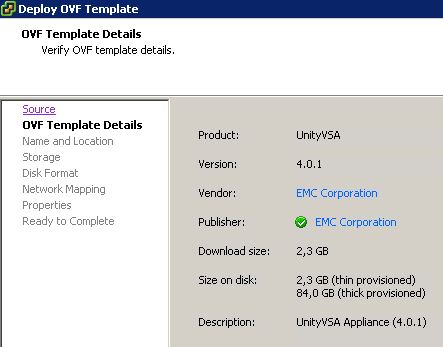
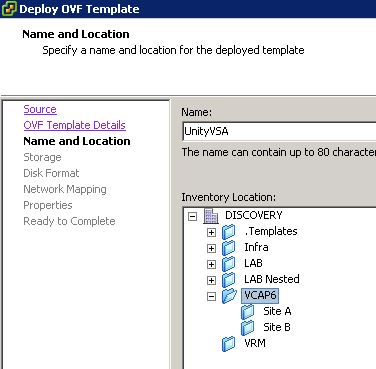
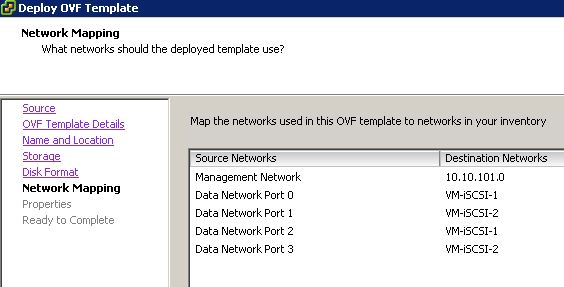
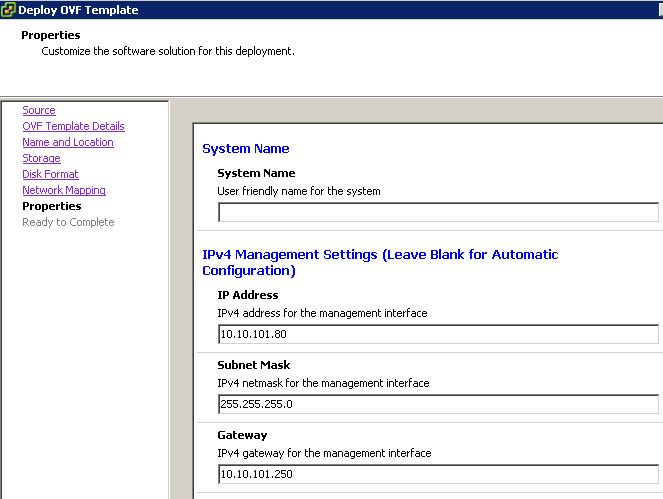



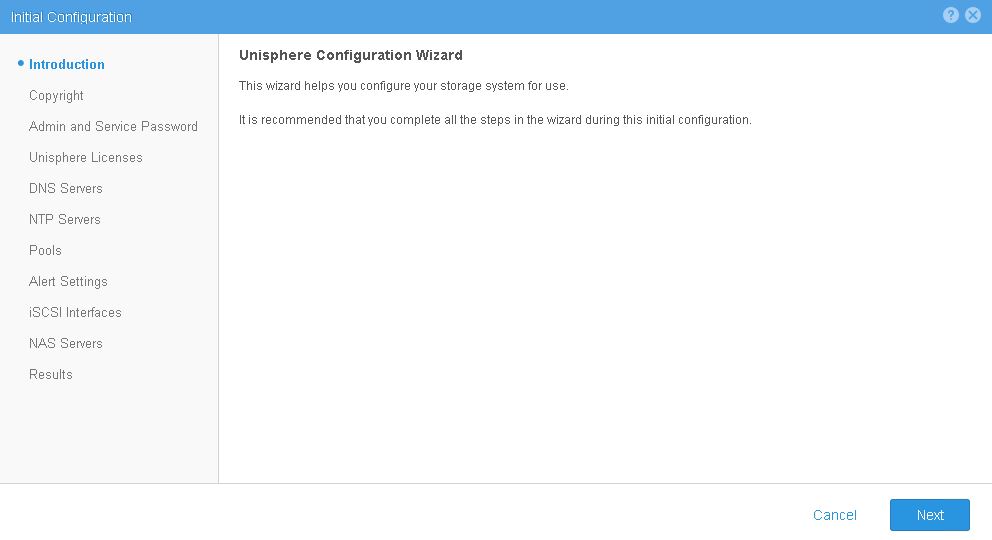
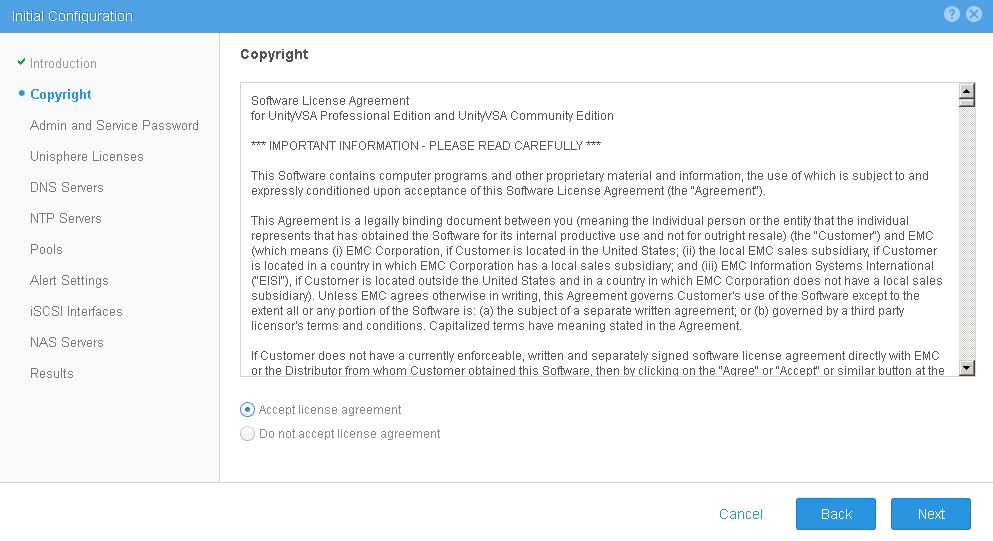
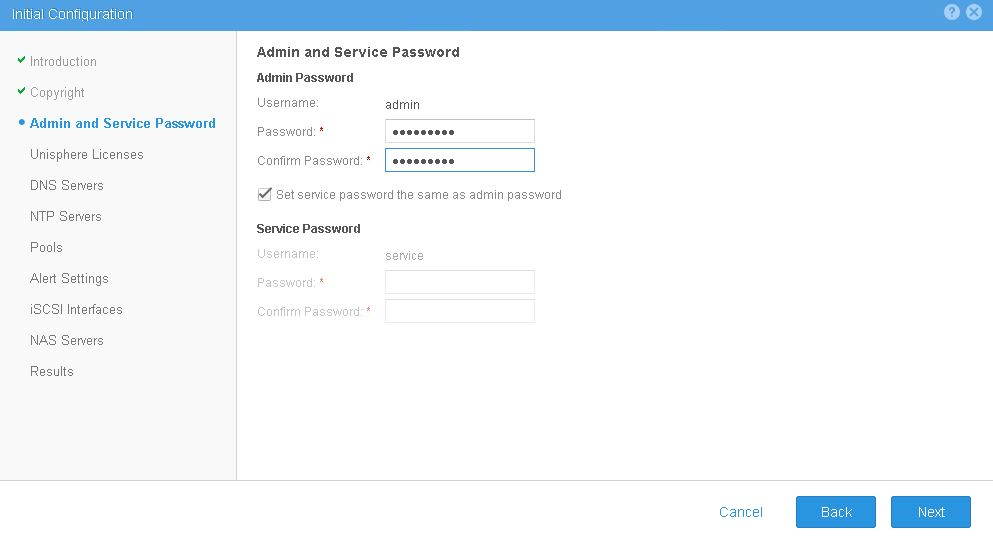
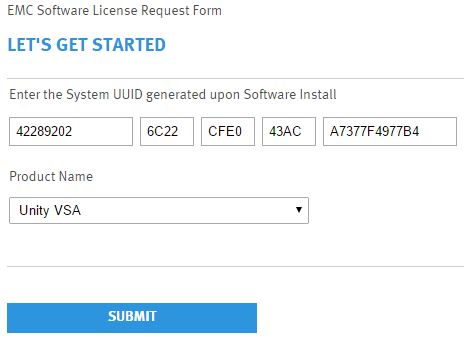
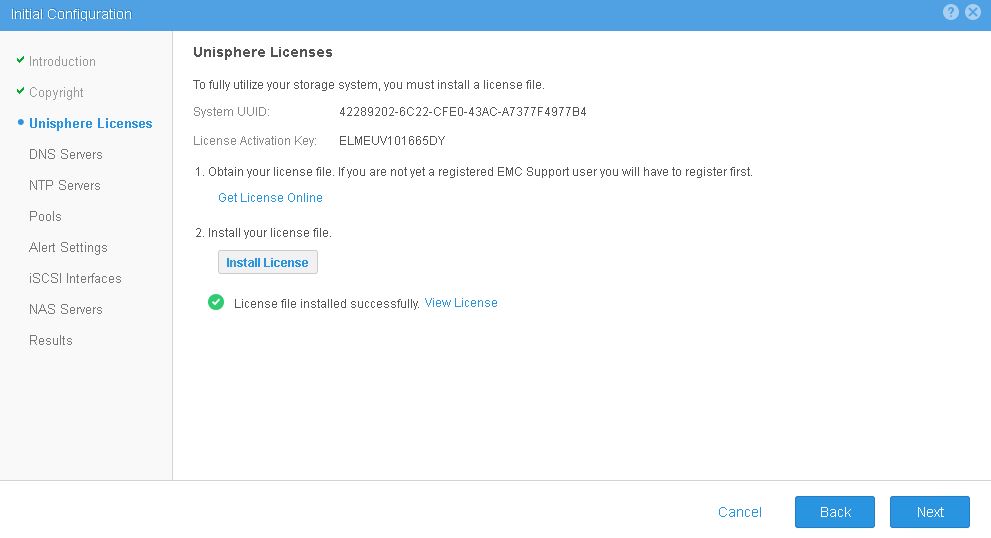
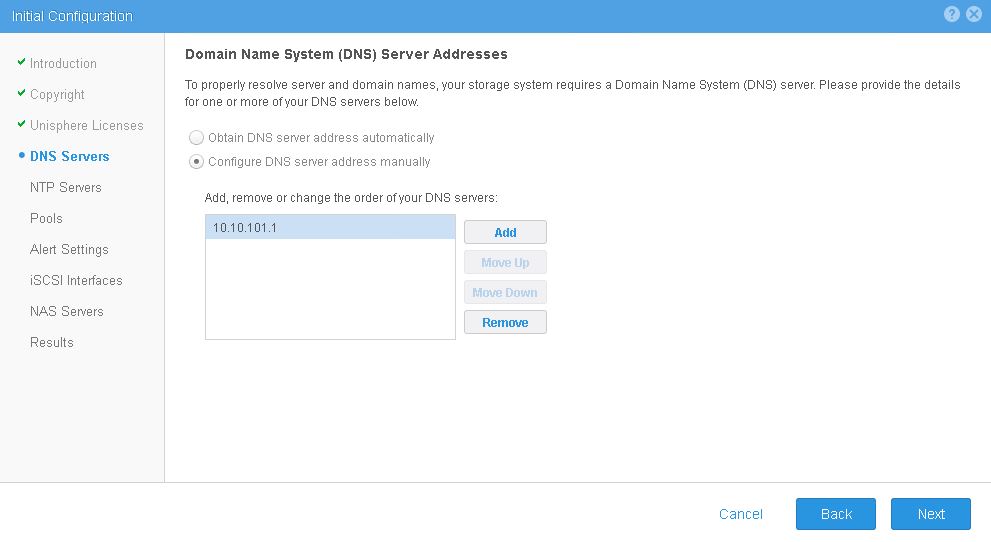
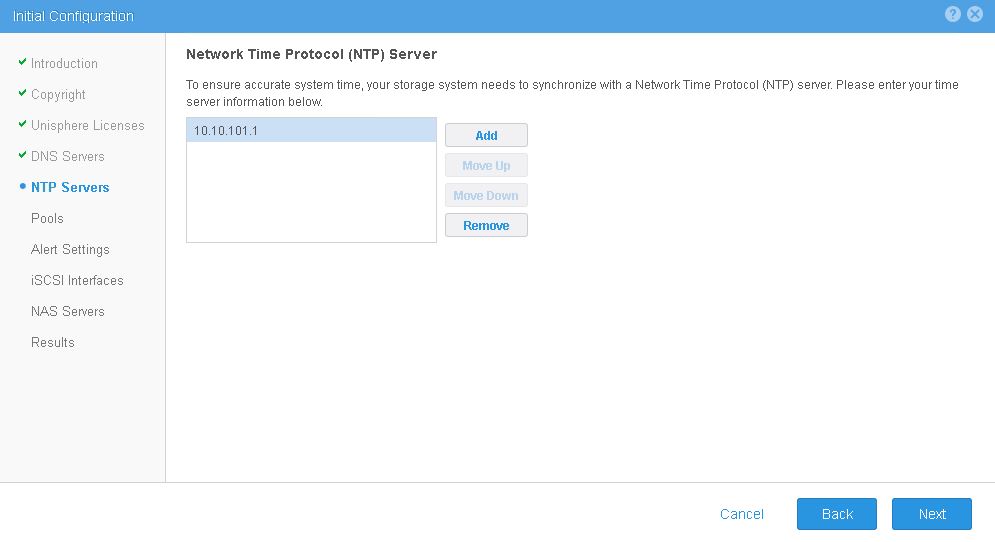
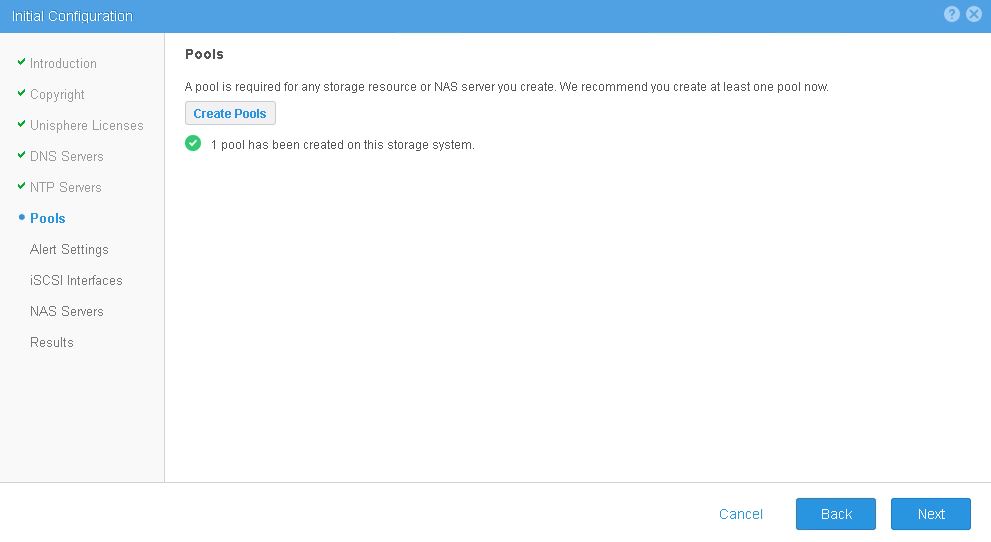
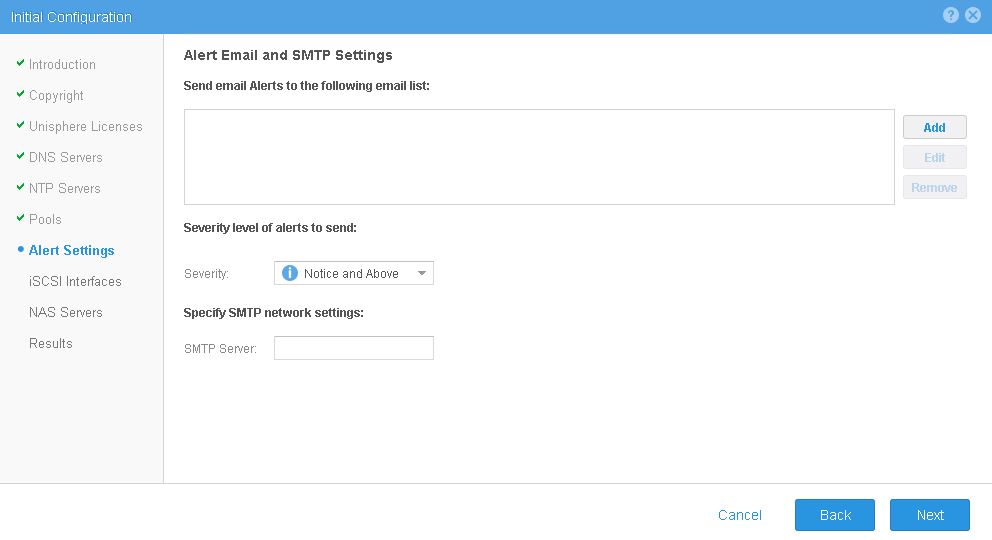
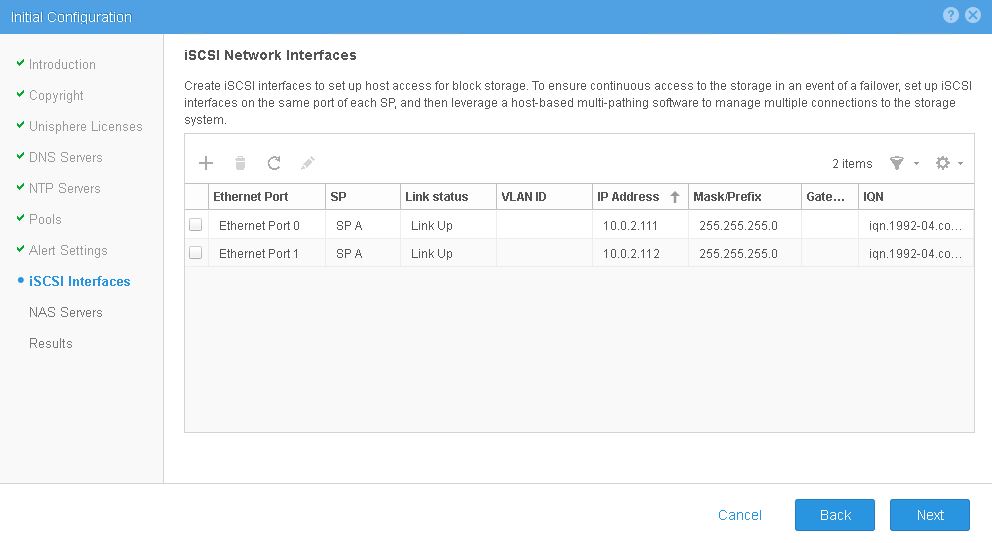
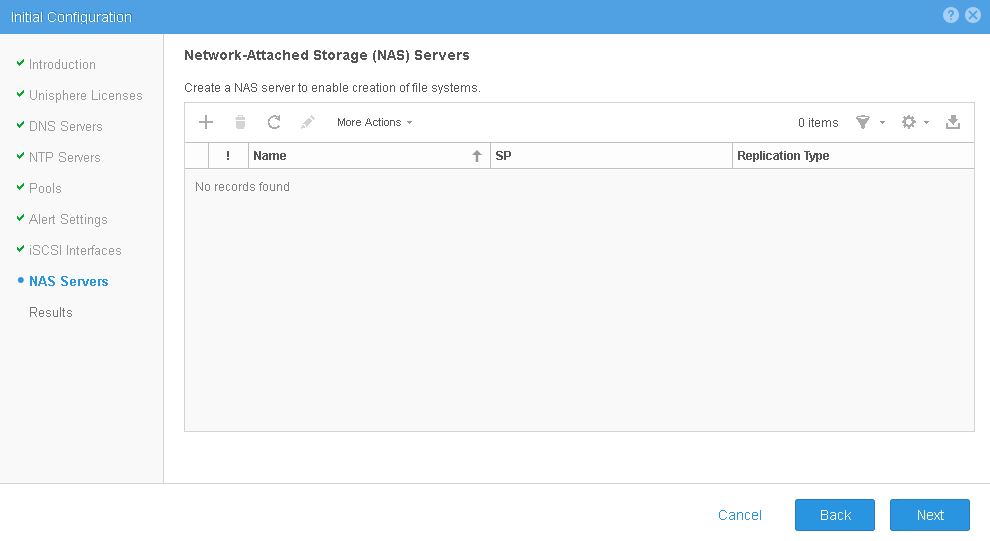
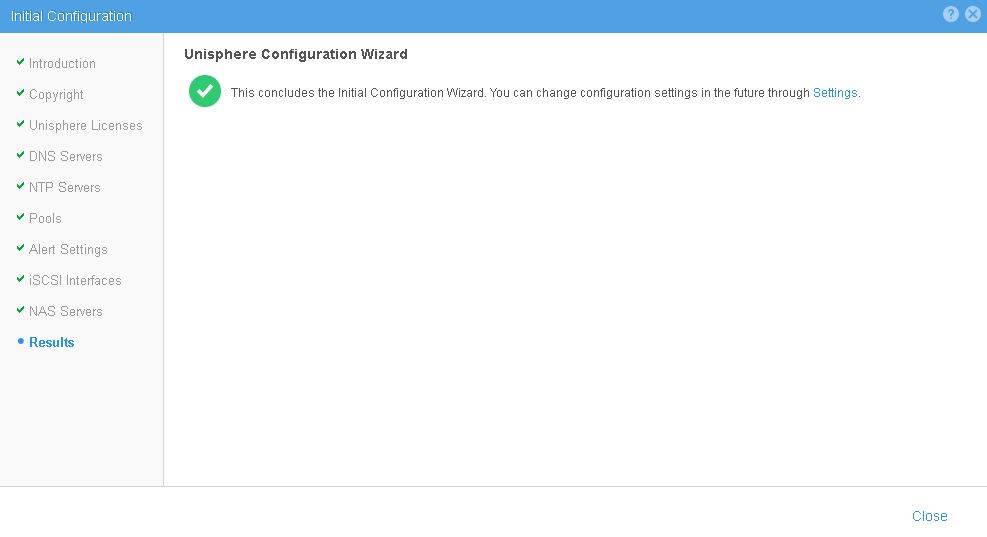
One thought on “Instalando o Unity VSA”
Belo conteúdo me ajudou muito.. Obrigado